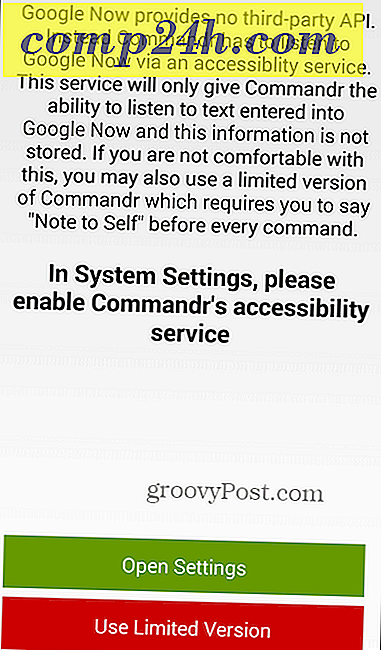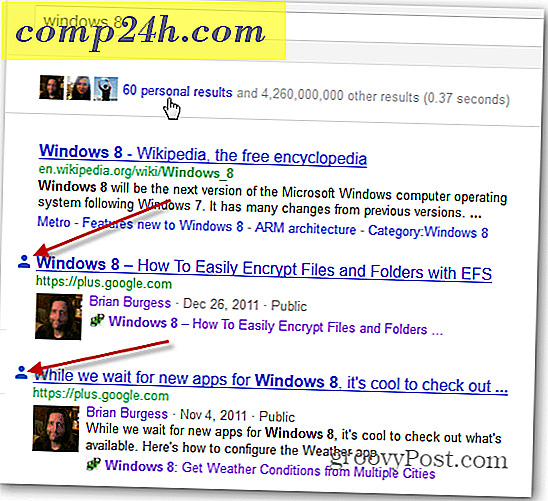Office 2010 - Verborgen privé-meta en persoonlijke informatie uit documenten verwijderen [How-To]
 Als u in Office 2010 aan een project werkt en iets wilt delen, wilt u eerst uw persoonlijke gegevens beschermen door het uit uw documenten te verwijderen. In een vorig How-To-artikel legde grooveDexter uit hoe u uw metatags en persoonlijke informatie uit elk bestand kunt verwijderen met behulp van de ingebouwde Windows 7-tool. Office 2010 heeft een eigen tool om hetzelfde te doen, behalve met documenten!
Als u in Office 2010 aan een project werkt en iets wilt delen, wilt u eerst uw persoonlijke gegevens beschermen door het uit uw documenten te verwijderen. In een vorig How-To-artikel legde grooveDexter uit hoe u uw metatags en persoonlijke informatie uit elk bestand kunt verwijderen met behulp van de ingebouwde Windows 7-tool. Office 2010 heeft een eigen tool om hetzelfde te doen, behalve met documenten!
Standaard verzamelt Office 2010 zoveel mogelijk gegevens om u te helpen bij het doorzoeken en gebruiken van documenten. Een snel overzicht van de eigenschappen van documenten zal slechts enkele van de gegevens weergeven die zijn opgeslagen als metatags. Deze weergave kan de naam, de titel, het onderwerp, de trefwoorden, de categorie, de status en eventuele opmerkingen van auteurs bevatten.

De Document Inspector-tool van Office 2010 gaat verder dan alleen het verwijderen van gegevens uit uw documenteigenschappen. Als u dit toestaat, doorloopt de Document Inspector automatisch uw gehele document van binnenuit en zoekt ALLE persoonlijke informatie op. Zodra het gevonden is, hebt u de mogelijkheid om het te verwijderen. Deze functie is beschikbaar in alle kern Office-producten. Als voorbeeld zal ik uitleggen hoe het in Microsoft Word 2010 moet worden gedaan.
Hoe automatisch metatags en persoonlijke informatie verwijderen uit Office 2010-documenten
1. Klik vanuit uw Microsoft Office-programma op lintbestand en klik vervolgens op het tabblad Info . Klik in het weergegeven achtergrondmenu op Controle voor problemen en klik vervolgens in het vervolgkeuzemenu op Document inspecteren.

2. De documenteninspector wordt geladen; laat de instellingen staan zoals ze standaard allemaal zijn aangevinkt. Klik op Inspecteren.

3. De Documentinspecteur waarschuwt voor alles wat het onder elke categorie vindt. In het onderstaande voorbeeld ontdekte het documenteigenschappen en persoonlijke informatie, evenals verborgen tekst . Om een van beide te verwijderen, klikt u op de knop Alles verwijderen naast de gewenste categorie. Houd er rekening mee dat u de verwijdering van deze informatie mogelijk niet ongedaan kunt maken.

Presto! Microsoft Office heeft zojuist al uw ongewenste persoonlijke gegevens en alles wat u heeft geselecteerd verwijderd. Dit proces was veel eenvoudiger dan het handmatig invoeren van de documenteigenschappenviewer en het handmatig aanpassen toch?

Een blik op de documenteigenschappen na het uitvoeren van het infovenster laat zien dat het volledig schoongeveegd is.

Heb je een groovy opmerking of Microsoft Office 2010-ervaring die je zou willen delen? Reageer hieronder of start een nieuw onderwerp in de -community.